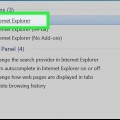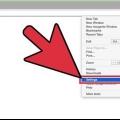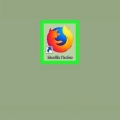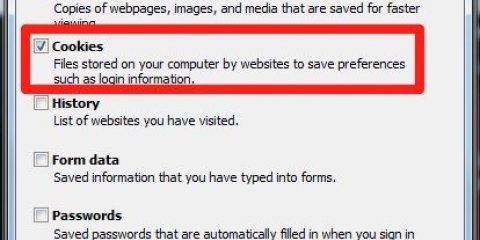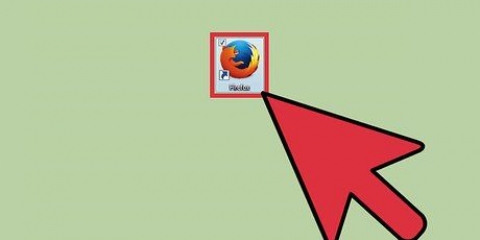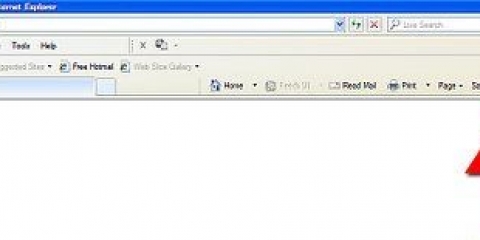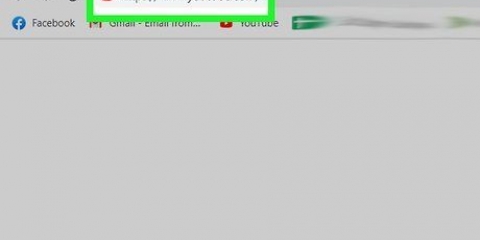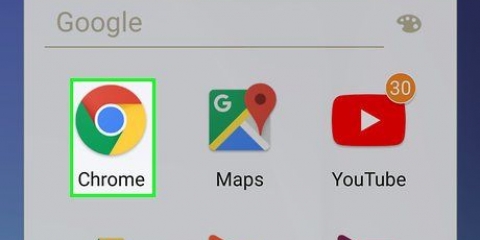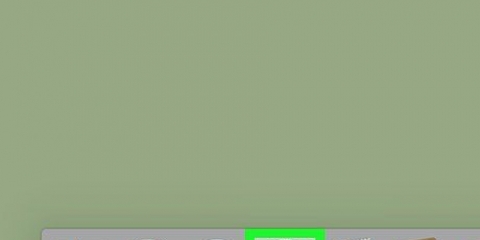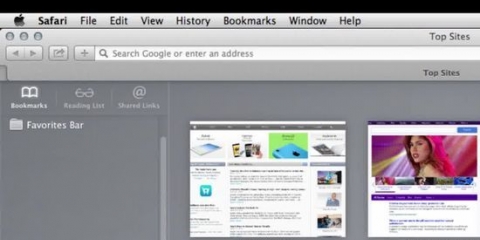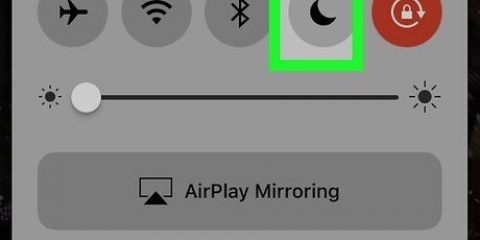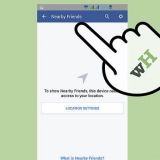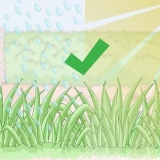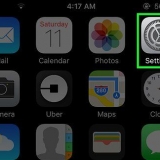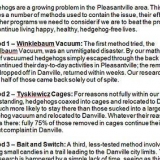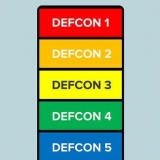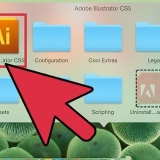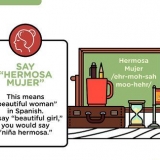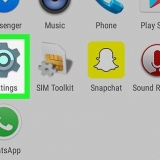Ao desabilitar os cookies completamente, você não permanecerá conectado aos sites que visita com frequência. Se você deseja bloquear cookies para sua sessão atual, use o modo de navegação anônima ou o modo privado em seu navegador. Nenhum cookie será armazenado neste modo.
Desativar cookies
Contente
Os cookies geralmente são armazenados no navegador de internet do seu computador por padrão. Seu objetivo é armazenar configurações e informações de páginas da web que você visitou. Se você desativar os cookies, por motivos de privacidade ou para liberar espaço em seu disco rígido, eles não serão mais armazenados em seu computador.
Degraus
Método 1 de 7: Chrome (computador)

1. Clique no botão de menu do Chrome (⋮). Você pode encontrá-lo no canto superior direito da janela.

2. Clique em Configurações.

3. Clique em Mostrar configurações avançadas ou Avançado.

4. Clique em Configurações do site ou Configurações de conteúdo. Está na seção "Privacidade e segurança".

5. Clique em Cookies.

6. Clique no controle deslizante Permitir que sites salvem e leiam dados de cookies. Em versões mais antigas do Chrome, selecione "Não permitir que sites salvem informações".

7. Clique na caixa Bloquear cookies indiretos.

8. Clique em Excluir tudo para excluir todos os cookies armazenados.
Método 2 de 7: Safari (iOS)

1. Toque no aplicativo Configurações. Você pode ajustar as configurações de cookies do seu navegador Safari no aplicativo Configurações do seu dispositivo.
- Você não pode bloquear cookies no Chrome no iOS devido a restrições que a Apple colocou em navegadores de terceiros. Se você estiver usando o Chrome no iOS e ainda quiser bloquear cookies, precisará usar o modo de navegação anônima ou alternar para o Safari.

2. Toque em Safari.

3. Toque em Bloquear cookies. Está na seção "Privacidade e segurança".

4. Toque em Sempre bloquear. O Safari agora não armazenará mais cookies dos sites que você visita.
Método 3 de 7: Chrome (Android)

1. Toque no botão de menu do Chrome (⋮).

2. Toque em Configurações.

3. Toque em Configurações para sites.

4. Toque em Cookies.

5. Toque no controle deslizante Cookies para desativar os cookies. O Chrome agora não armazenará mais cookies dos sites que você visita.
Método 4 de 7: Firefox

1. Clique no botão de menu do Firefox. Você pode encontrá-lo no canto superior direito da janela.

2. Clique em Opções.

3. Clique na guia Privacidade.

4. Clique no menu suspenso do Firefox na seção `Histórico`.

5. Clique em Usar configurações personalizadas para o histórico.

6. Clique na caixa Aceitar cookies de sites. Ao desmarcar esta caixa, o Firefox não armazenará mais cookies.
Método 5 de 7: Microsoft Edge

1. Clique ou toque no botão...

2. Clique ou toque no botão Configurações.

3. Clique ou toque no botão Mostrar configurações avançadas.

4. Clique ou toque no menu suspenso Cookies.

5. Clique ou toque em Bloquear todos os cookies. O Edge agora não armazenará mais cookies.
Método 6 de 7: Internet Explorer

1. Clique no menu Ferramentas ou no botão de engrenagem. Se você não vir ambos, pressione alt

2. Clique em Opções da Internet.

3. Clique em Privacidade.

4. Clique em Avançado.

5. Clique em Bloquear para cookies diretos e indiretos.

6. Clique na caixa Sempre permitir cookies de sessão.

7. Clique em OK para salvar as alterações. Internet Explorer agora não armazenará mais cookies.
Método 7 de 7: Safari (Desktop)

1. Clique no menu Safari. Esta opção está na barra de menus se você tiver uma janela do Safari aberta.

2. Clique em Preferências.

3. Clique na guia Privacidade.

4. Clique no botão de opção Sempre Bloquear. O Safari agora não armazenará mais cookies dos sites que você visita.
Pontas
Avisos
- Os cookies são a única maneira de a maioria dos sites armazenar informações sobre você. Se você desativar os cookies completamente, talvez não consiga fazer login em sites importantes, como sua conta bancária ou provedor de e-mail. Remover cookies antigos de tempos em tempos é uma ideia melhor do que desativá-los completamente.
Artigos sobre o tópico "Desativar cookies"
Оцените, пожалуйста статью
Popular